国旅手游网提供好玩的手机游戏和手机必备软件下载,每天推荐精品安卓手游和最新应用软件app,并整理了热门游戏攻略、软件教程、资讯等内容。欢迎收藏
网友入眠提问:iphone7手机设置截图快捷键的具体操作是什么
你是否想了解iphone7手机中怎么设置截图快捷键?下面就是iphone7手机设置截图快捷键的具体操作,赶紧来看一下吧。
在iphone7设置截图快捷键的图文教程
1、进入【设置】界面,点击【通用】;
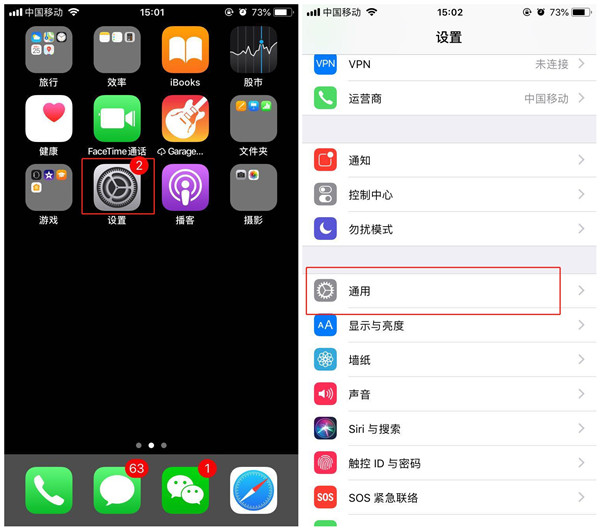
2、打开【辅助功能】,找到【辅助触控】选项;
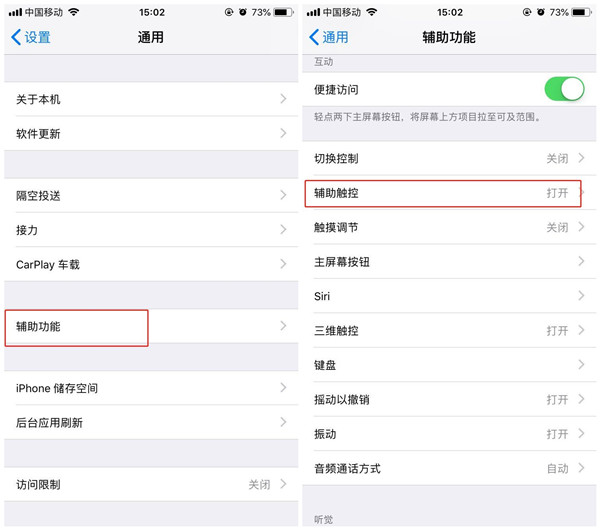
3、进入【自定顶层菜单】,选择添加一个图标;
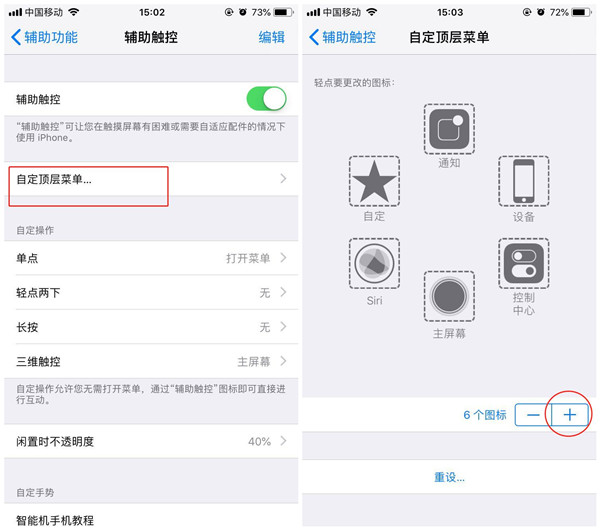
4、进入【+】选项,找到【屏幕快照】功能后,点击【完成】,接下来就可以通过点击小白点的【屏幕快照】实现快捷截图了。
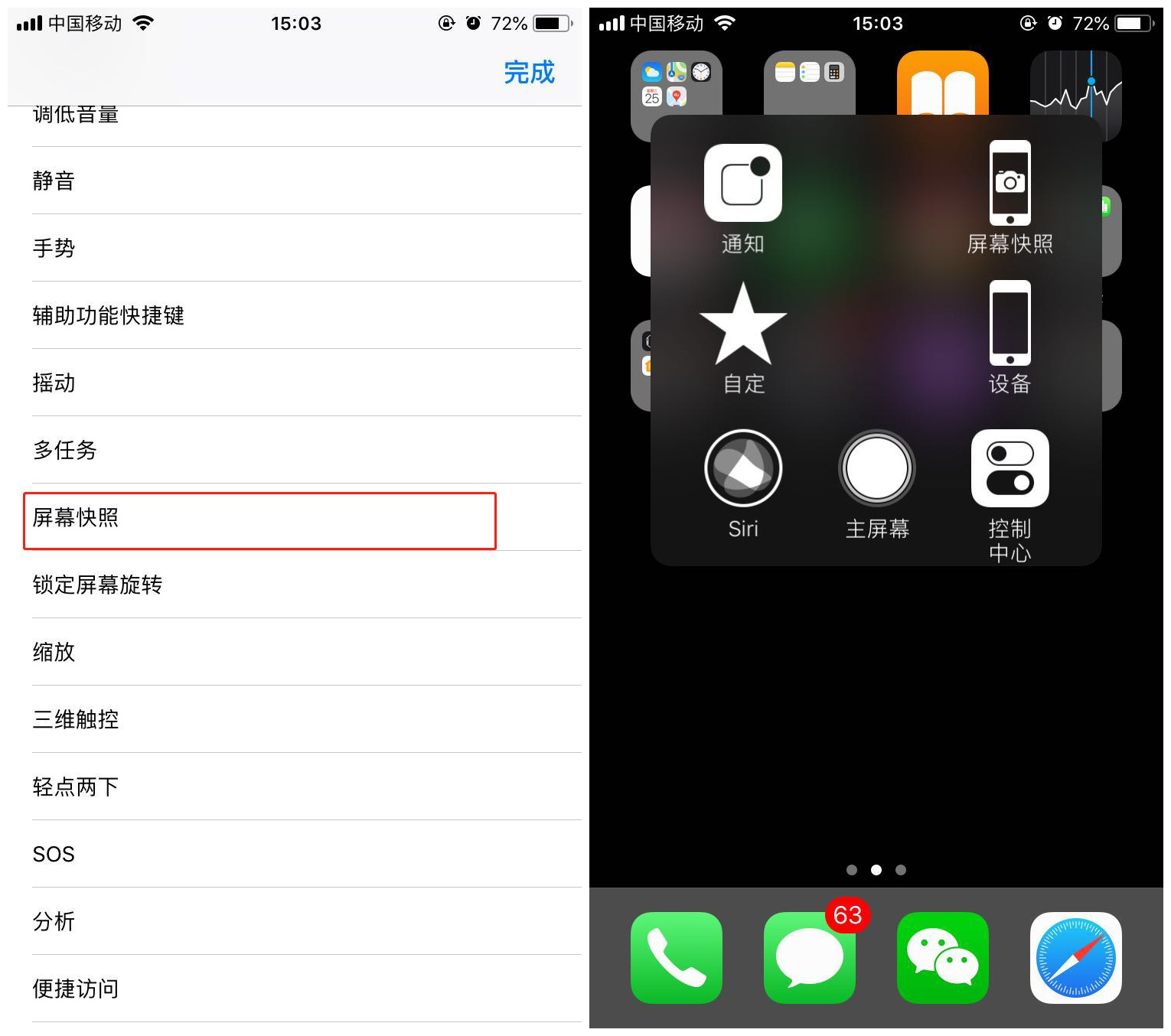
以上就是iphone7手机设置截图快捷键的具体操作,希望大家喜欢。
关于《iphone7手机设置截图快捷键的具体操作》相关问题的解答花开小编就为大家介绍到这里了。如需了解其他软件使用问题,请持续关注国旅手游网软件教程栏目。
版权声明:本文内容由互联网用户自发贡献,该文观点仅代表作者本人。本站仅提供信息存储空间服务,不拥有所有权,不承担相关法律责任。如果发现本站有涉嫌抄袭侵权/违法违规的内容,欢迎发送邮件至【1047436850@qq.com】举报,并提供相关证据及涉嫌侵权链接,一经查实,本站将在14个工作日内删除涉嫌侵权内容。
本文标题:【iphone7手机设置截图快捷键的具体操作方法[iphone7手机设置截图快捷键的具体操作步骤]】
本文链接:http://www.citshb.com/class332911.html
